Skróty i ikony na pulpit
Pokaże Wam jak utworzyć oraz na pasek zadań w Windows 7 i 8 skróty (ikony) do różnych folderów (Mój komputer, dokumenty itp), oraz do poleceń takich jak Zamknij, Uśpij.
Pokaże Wam jak utworzyć oraz na pasek zadań w Windows 7 i 8 skróty (ikony) do różnych folderów (Mój komputer, dokumenty itp), oraz do poleceń takich jak Zamknij, Uśpij.
No to zaczynamy:
1) Klikamy Prawym Przyciskiem Myszy na Pulpicie -> Nowy -> Skrót
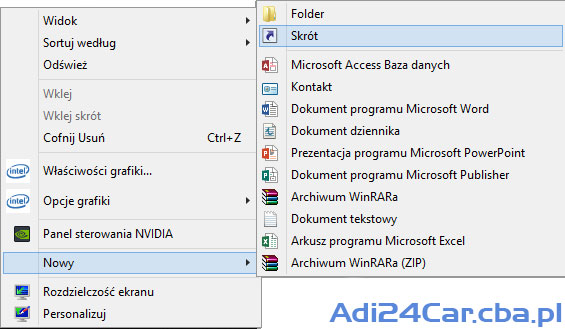
2) W pole Wpisz Lokalizacje Elementu wpisujemy to co nas interesuje z listy poniżej:
shutdown.exe -l -t 00 – Wyloguj
rundll32.exe powrprof.dll,SetSuspendState – Wstrzymanie Systemu
shutdown.exe -r -t 00 – Uruchom Ponownie
shutdown.exe -s -t 00 – Wyłącz Komputer
explorer shell:MyComputerFolder – Mój Komputer
explorer shell:RecycleBinFolder – Kosz
explorer shell:ControlPanelFolder – Panel Sterowania
explorer shell:NetworkPlacesFolder – Sieć
explorer shell:Favorites – Ulubione
explorer shell:HomegroupFolder – Grupa Domowa
explorer shell:Games – Gry
explorer shell:My Documents – Moje Dokumenty
explorer shell:Downloads – Pobrane
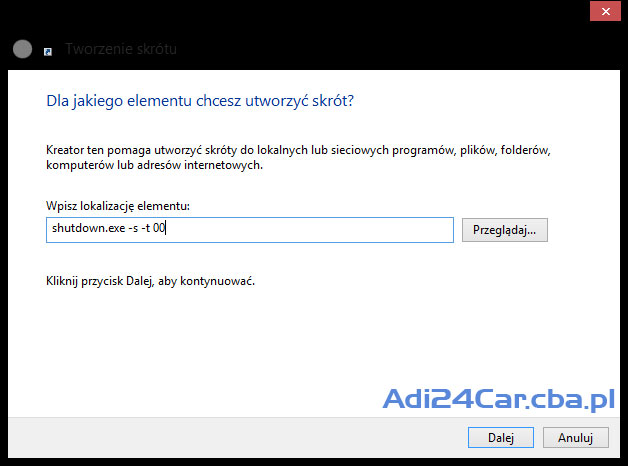
3) Klikamy Dalej, wpisujemy naszą nazwę skrótu oraz klikamy Zakończ
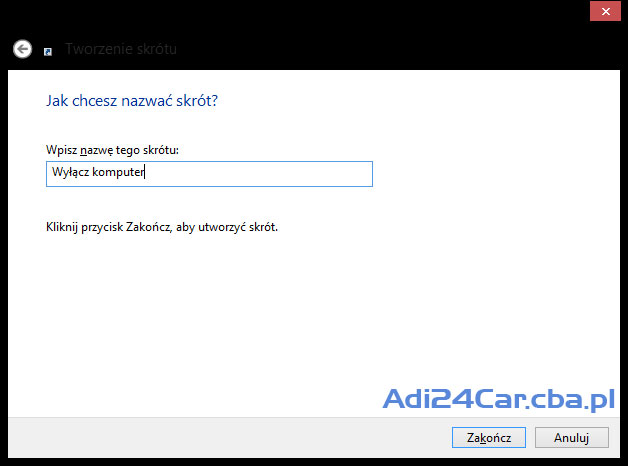
4) Na utworzonym skrócie klikamy Prawym Przyciskiem Myszy -> Właściwości -> Skrót -> Zmień Ikonę. Wybieramy ikonę, po czym klikamy OK -> Zastosuj
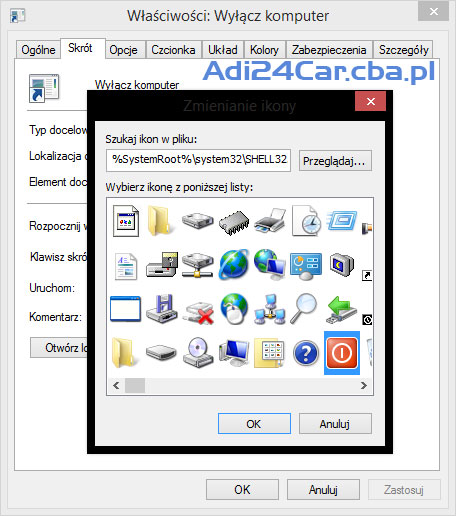
5) Stworzoną ikonę możemy przesunąć na Pasek, na dole ekranu albo poprzez Prawy Przycisk Myszy -> Przypnij do ekranu startowego (Tylko Windows 8).

Skrót (ikona) do Google Chrome na pulpicie:
1) Otwieramy Mój komputer, Przechodzimy kolejno (ścieżka domyślna): Dysk C: –> Pliki programów (x86) lub Program Files (x86) –> Google –> Chrome –> Application
Zaznaczamy a następnie klikamy prawym przyciskiem myszy na chrome –> Wyślij do –> Pulpit (utwórz skrót)
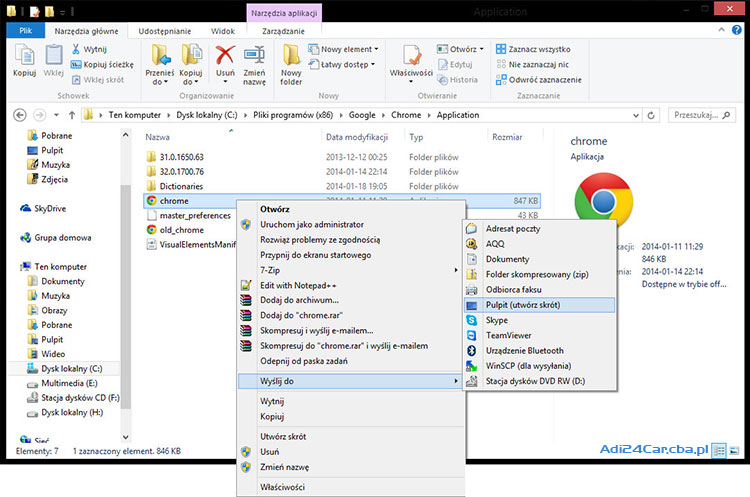
* Gotowe! Teraz możemy zmienić nazwę.

